小编教你如何安装ghostxp系统,电脑维修
导读:电脑维修电脑维修 WinXP系统是一款非常经典的系统,不仅操作简单,而且兼容性还非常的好,所以赢得了很多老用户信赖。不过呢,小编建议大家在安装ghostxp版本系统,因为它是采ito粉知识大全兰州天地电脑技术有限公司宇天分...。

WinXP系统是一款非常经典的系统,不仅操作简单,而且兼容性还非常的好,所以赢得了很多老用户信赖。不过呢,小编建议大家在安装ghostxp版本系统,因为它是采用万能ghost封装技术,支持一键无人值守安装,并且还支持U盘安装哟。那么,下面小编就来给大家介绍一下使用u盘安装ghostxp系统的方法。
最近小伙伴发现有小伙伴想知道安装ghostxp系统的方法,安装可以快速安装系统的方法有很多啊,比如说移动硬盘,光盘,或者u盘,所以小编今天就来将大家如何使用u盘进行安装ghostxp系统,有兴趣的朋友,我们一起接着往下看看吧。
1,将准备好的老毛桃启动u盘插入电脑USB插口(若是台式机建议将其插入主机箱后置接口),然后重启电脑,等到出现开机画面后按快捷键进入到老毛桃主seo网站优化软件菜单页面,选择“【02】运行老毛桃Win8PE防蓝屏版(新电脑)”,按回车键确认,如下图所示:

XP系统电脑图解1
2,进入pe系统桌面后,鼠标左键双击打开老毛桃PE装机工具,打开主窗口后,点击“浏览”按钮,如下图所示:
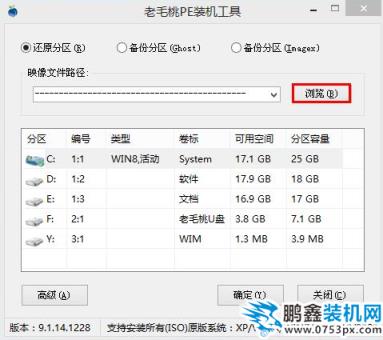
怎么安装ghostxp系统电脑图解2
3,在弹出的小窗口中,我们打开老毛桃启动u盘,选择iso系统镜像文件,然后点击“打开&r网站建设制作dquo;即可,如下图所示:
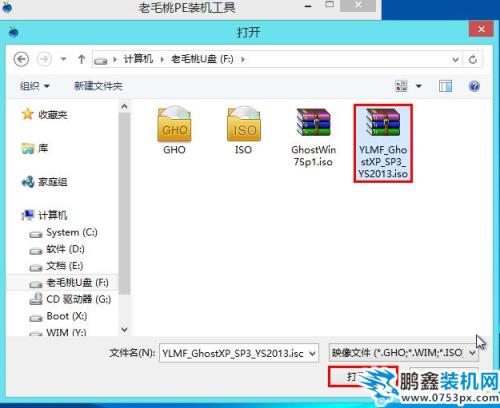
怎么安装ghostxp系统电脑图解3
4,将系统镜像文件添加进来后,在下面的磁盘分区列表中,我们选择C盘作为系统盘,然后点击“确定”按钮即可,如下图网站seo优化培训所示: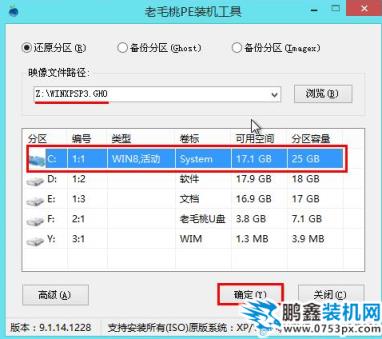
怎么安装ghostxp系统电脑图解4
5,此时会弹出一个提示框,询问是否执行还原操作,我们点击“确定”,如下图所示:
怎么安装ghostxp系统电脑图解5
6,接下来,程序便开始释放系统镜像文件,这一过程可能需要一段时间,请大家耐心等待,如下图所示:声明: 本文由我的SEOUC技术文章主页发布于:2023-06-27 ,文章小编教你如何安装ghostxp系统,电脑维修主要讲述小编,教你如何,电脑维修网站建设源码以及服务器配置搭建相关技术文章。转载请保留链接: https://www.seouc.com/article/it_20845.html

















